Калькулятор онлайн вычисляет линейную экстраполяцию по двум точкам, выводит формулу с подробным решением и графиком
Формула линейной экстраполяции
расчет линейной экстраполяции по двум точкам
Помощь на развитие проекта premierdevelopment.ru
Send mail и мы будем знать, что движемся в правильном направлении.
Спасибо, что не прошели мимо!
I. Порядок действий при расчете линейной экстраполяции онлайн калькулятором:
- Для проведения экстраполяции требуется ввести значения координат 2 точек ([X1, Y1]; [X2, Y2]) и абсциссу (Х) той точки, значение которой необходимо вычислить.
- График справа позволяет визуализировать полученный линейной экстраполяцией результат.
II. Для справки:
интерполяция — способ нахождения промежуточных значений величины по имеющемуся дискретному набору известных значений.линейная интерполяция — нахождение промежуточного значения функции по двум точкам (условно проведя прямую между ними).квадратичная интерполяция — нахождение промежуточного значения функции по трем точкам (интерполирующая функция многочлен второго порядка – парабола).экстраполяция — способ нахождения значений функции по уже известным нескольким ее значениям.
|
Ссылка для цитирования в списке литературы: CAE-CUBE: [Электронный ресурс]. URL: https://premierdevelopment.ru/ (дата обращения ) |
premierdevelopment.ru, все права защищены, 2015 - 2021 e-mail: Этот адрес электронной почты защищён от спам-ботов. У вас должен быть включен JavaScript для просмотра. |
Линейная интерполяция
Простейшим случаем интерполяции является “линейная”, то есть нахождение величины по двум заданным точкам. Данный процесс вычисления можно рассмотреть как линейную функцию, тем самым делая расчёт более наглядным. Нанесение функции на систему координат называют аппроксимацией. Для этого на оси координат необходимо провести прямую через известные точки. Логично, что искомое значение, находящееся между первыми двумя точками, можно найти графически, зная абсциссу X. Если координата X искомой величины лежит за пределами известных значений (X1, X2), то процесс вычисления называется экстраполяция.
Калькулятор позволяет определить значение ординаты Y искомого значения, зная координаты X и Y двух других функций, а также её абсциссу. Для вычисления необходимо ввести значения заданных двух точек Х1, Y1 и X2,Y2, а также указать координату X искомой точки, а сервис автоматически определит метод расчёта и произведёт его.
Информация
Такие науки, как статистика и математика, используют в своей методологии инструмент «Интерполяция». Он используется инженерии и архитектурном проектировании.
Интерполяция применима в следующих случаях:
- Явление было изучено со всесторонне, а не одним путем определенного исчисления.
- Применение данного инструмента возможно только в случаях, когда допускается изменение погрешности, между проверенными точками, которое также подчиняется конкретному закону.
- Применение может быть оправдано не во всех случаях, так как при эмпирических функциях может возникнуть ряд других нюансов.
Так или иначе, применяя метод линейной интерполяции, допущение ошибок при расчетах недопустимо. Для того, чтобы обезопасить специалистов от возникновения ошибок по причине допущения просчета, мы разработали калькулятор линейной интерполяции онлайн. Благодаря этому инструменту теперь есть возможность избежать допущения каких-либо ошибок, поскольку калькулятор имеет предельную точность в расчетах.
Линейная интерполяция онлайн:
- Обезопасить себя от допущения ошибок, которые в случаях со строительством жилых зданий могут приводить к ужасным последствиям.
- Избавить себя от необходимости самостоятельного расчета формулы и просто ввести необходимые значения в соответствующие поля и получить готовый ответ.
- Метод линейной интерполяции покажется очень простым, благодаря интерфейсу нашего калькулятора.
Наш калькулятор, осуществляя расчет методом линейной интерполяции, использует следующую формулу:
Y = y1+(x-x1)/(x2-x1)*(y2-y1),
где y – показатель линейной интерполяции,
y1, y2, x, x1, x2 – известные значения, которые необходимо вставить в поля калькулятора.
Таким образом, используя наш онлайн калькулятор, Вы получите точный ответ, легко разберетесь в функционале калькулятора, благодаря простому интерфейсу, и никогда не допустите ошибки по причине человеческого фактора.
Использование экстраполяции
В отличие от интерполяции, задачей которой является нахождения значения функции между двумя известными аргументами, экстраполяция подразумевает поиск решения за пределами известной области. Именно поэтому данный метод столь востребован для прогнозирования.
В Экселе можно применять экстраполяцию, как для табличных значений, так и для графиков.
Способ 1: экстраполяция для табличных данных
Прежде всего, применим метод экстраполяции к содержимому табличного диапазона. Для примера возьмем таблицу, в которой имеется ряд аргументов (X) от 5 до 50 и ряд соответствующих им значений функции (f(x)). Нам нужно найти значение функции для аргумента 55, который находится за пределом указанного массива данных. Для этих целей используем функцию ПРЕДСКАЗ.
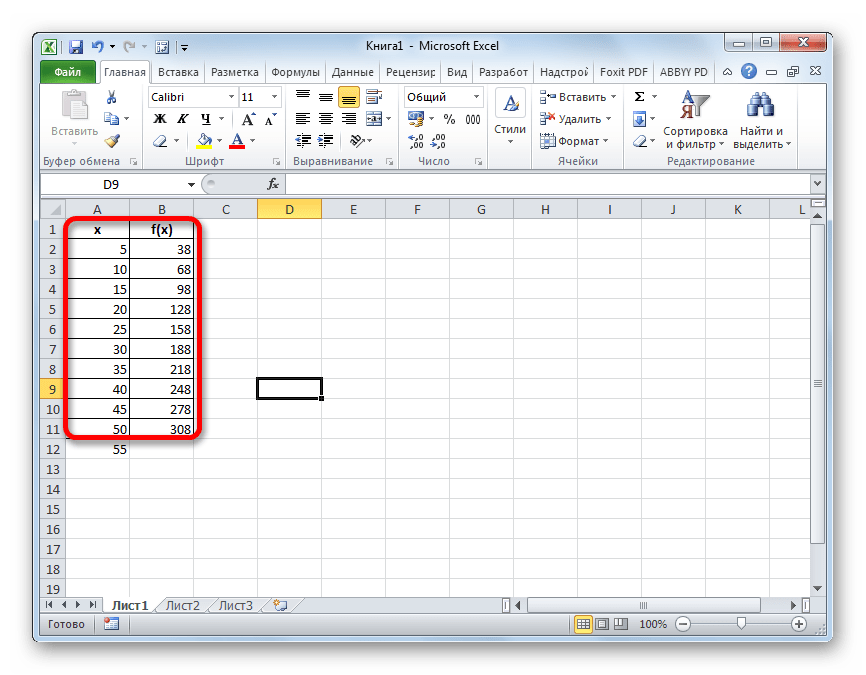
- Выделяем ячейку, в которой будет отображаться результат проведенных вычислений. Кликаем по значку «Вставить функцию», который размещен у строки формул.
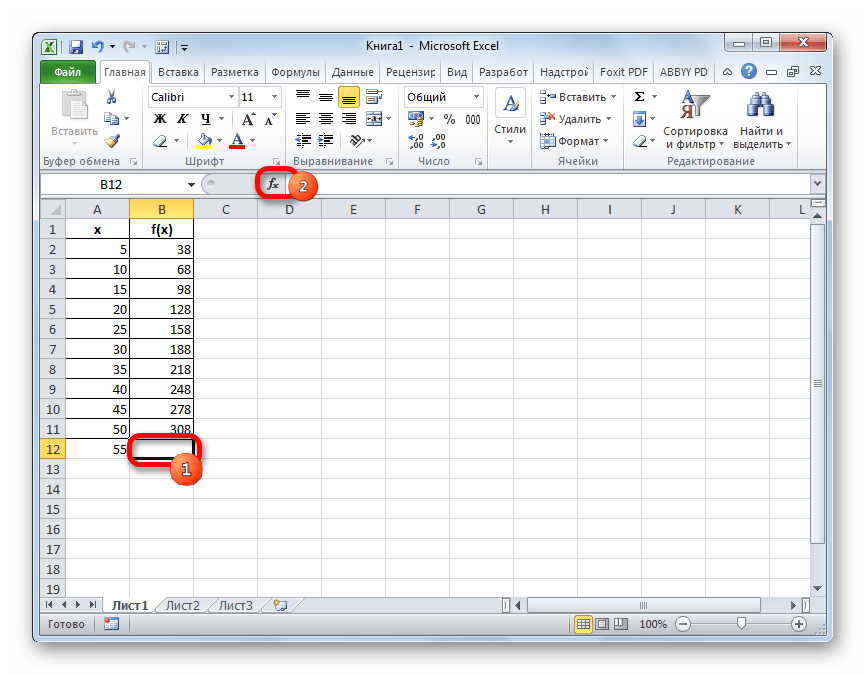
Запускается окно Мастера функций. Выполняем переход в категорию «Статистические» или «Полный алфавитный перечень». В открывшемся списке производим поиск наименования «ПРЕДСКАЗ». Найдя его, выделяем, а затем щелкаем по кнопке «OK» в нижней части окна.
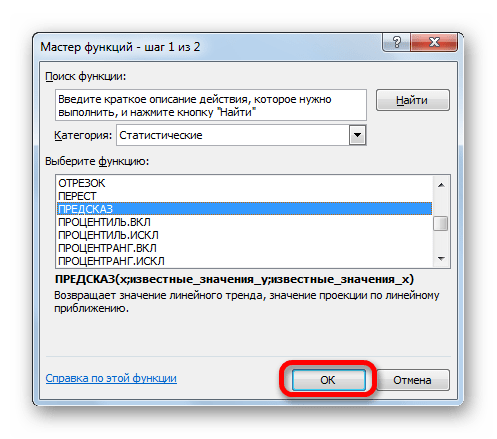
Мы перемещаемся к окну аргументов вышеуказанной функции. Она имеет всего три аргумента и соответствующее количество полей для их внесения.
В поле «X» следует указать значение аргумента, функцию от которого нам следует вычислить. Можно просто вбить с клавиатуры нужное число, а можно указать координаты ячейки, если аргумент записан на листе. Второй вариант даже предпочтительнее. Если мы произведем внесение именно таким способом, то для того, чтобы просмотреть значение функции для другого аргумента нам не придется менять формулу, а достаточно будет изменить вводную в соответствующей ячейке. Для того, чтобы указать координаты этой ячейки, если был выбран все-таки второй вариант, достаточно установить курсор в соответствующее поле и выделить эту ячейку. Её адрес тут же отобразится в окне аргументов.
В поле «Известные значения y» следует указать весь имеющийся у нас диапазон значений функции. Он отображается в колонке «f(x)». Следовательно, устанавливаем курсор в соответствующее поле и выделяем всю эту колонку без её наименования.
В поле «Известные значения x» следует указать все значения аргумента, которым соответствуют внесенные нами выше значения функции. Эти данные находятся в столбце «x». Точно так же, как и в предыдущий раз выделяем нужную нам колонку, предварительно установив курсор в поле окна аргументов.
После того, как все данные внесены, жмем на кнопку «OK».

После этих действий результат вычисления путем экстраполяции будет выведен в ячейку, которая была выделена в первом пункте данной инструкции перед запуском Мастера функций. В данном случае значение функции для аргумента 55 равно 338.
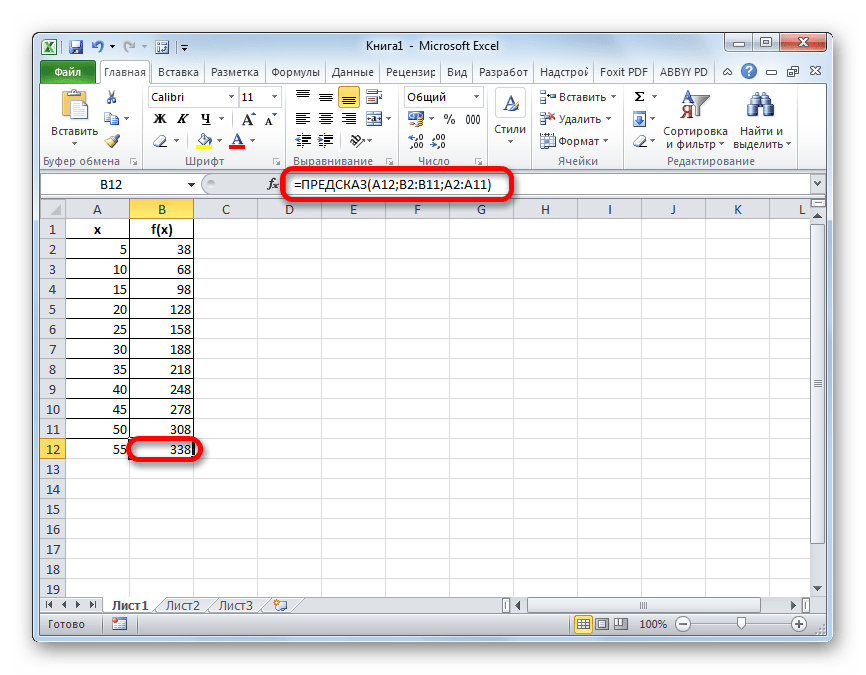
Если все-таки был выбран вариант с добавлением ссылки на ячейку, в которой содержится искомый аргумент, то мы легко сможем его поменять и просмотреть значение функции для любого другого числа. Например, искомое значение для аргумента 85 буде равно 518.
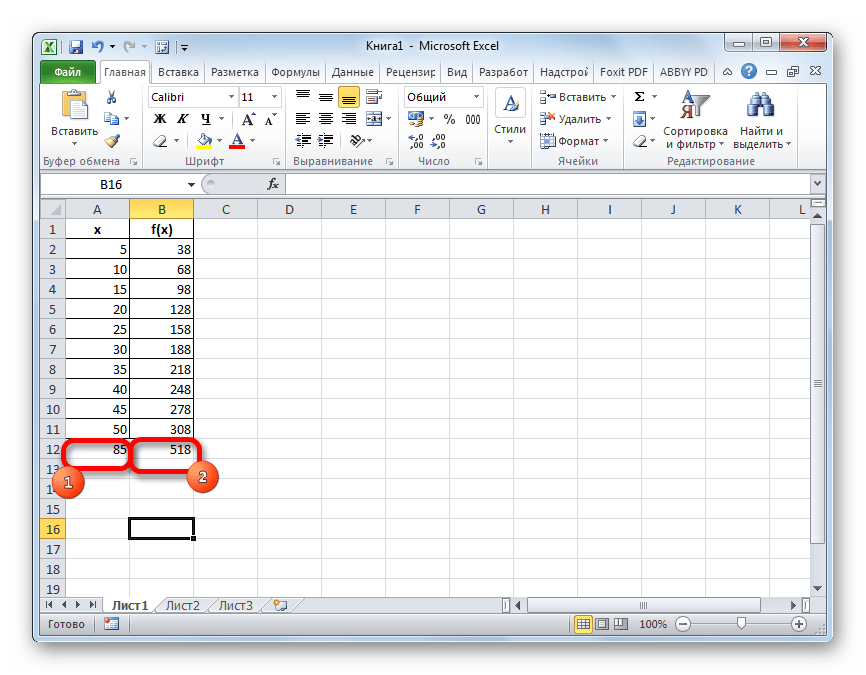
Урок: Мастер функций в Excel
Способ 2: экстраполяция для графика
Выполнить процедуру экстраполяции для графика можно путем построения линии тренда.
- Прежде всего, строим сам график. Для этого курсором при зажатой левой кнопке мыши выделяем всю область таблицы, включая аргументы и соответствующие значения функции. Затем, переместившись во вкладку «Вставка», кликаем по кнопке «График». Этот значок расположен в блоке «Диаграммы» на ленте инструментов. Появляется перечень доступных вариантов графиков. Выбираем наиболее подходящий из них на свое усмотрение.
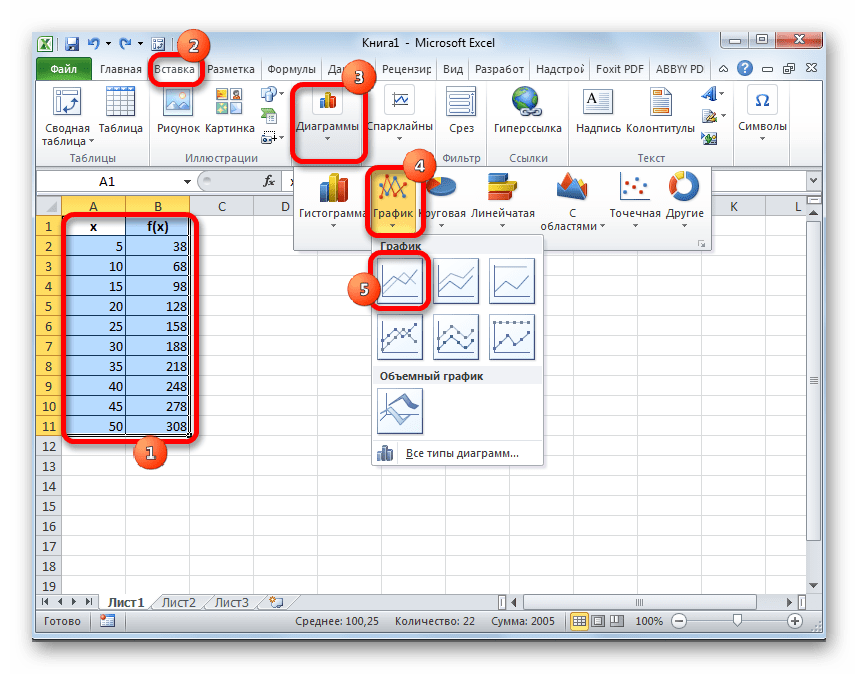
После того, как график построен, удаляем из него дополнительную линию аргумента, выделив её и нажав на кнопку Delete на клавиатуре компьютера.
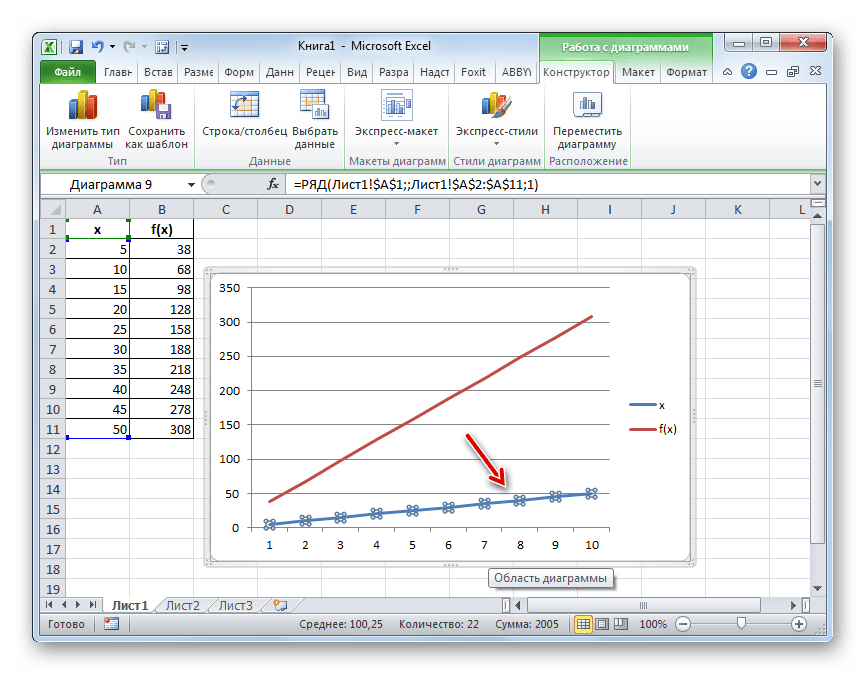
Далее нам нужно поменять деления горизонтальной шкалы, так как в ней отображаются не значения аргументов, как нам того нужно. Для этого, кликаем правой кнопкой мыши по диаграмме и в появившемся списке останавливаемся на значении «Выбрать данные».
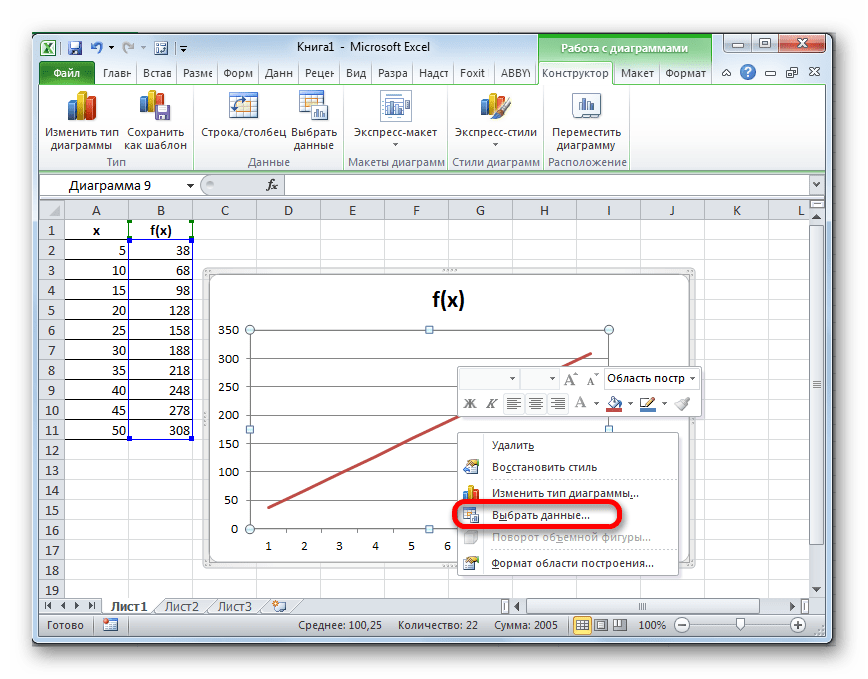
В запустившемся окне выбора источника данных кликаем по кнопке «Изменить» в блоке редактирования подписи горизонтальной оси.

Открывается окно установки подписи оси. Ставим курсор в поле данного окна, а затем выделяем все данные столбца «X» без его наименования. Затем жмем на кнопку «OK».
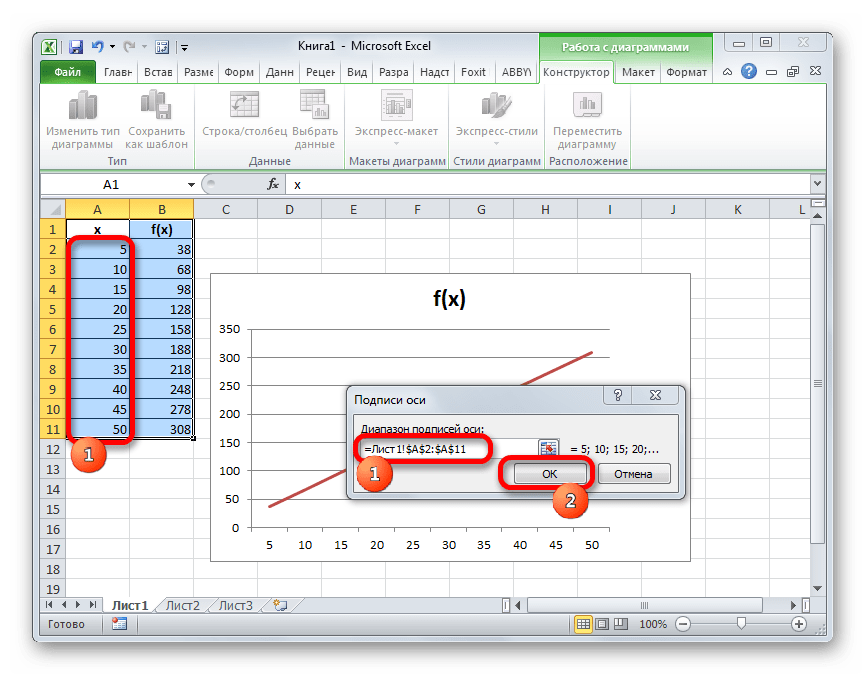
После возврата к окну выбора источника данных повторяем ту же процедуру, то есть, жмем на кнопку «OK».
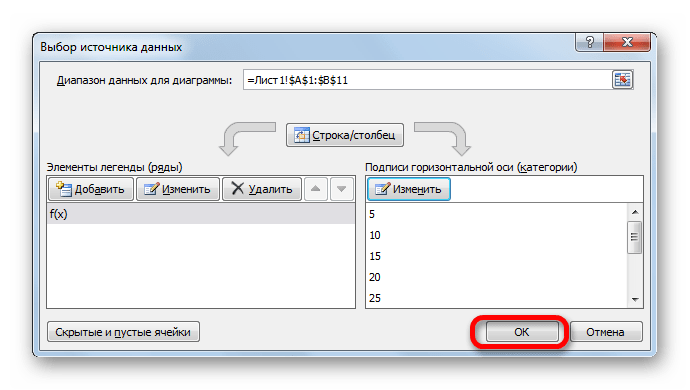
Теперь наш график подготовлен и можно, непосредственно, приступать к построению линии тренда. Кликаем по графику, после чего на ленте активируется дополнительный набор вкладок – «Работа с диаграммами». Перемещаемся во вкладку «Макет» и жмем на кнопку «Линия тренда» в блоке «Анализ». Кликаем по пункту «Линейное приближение» или «Экспоненциальное приближение».
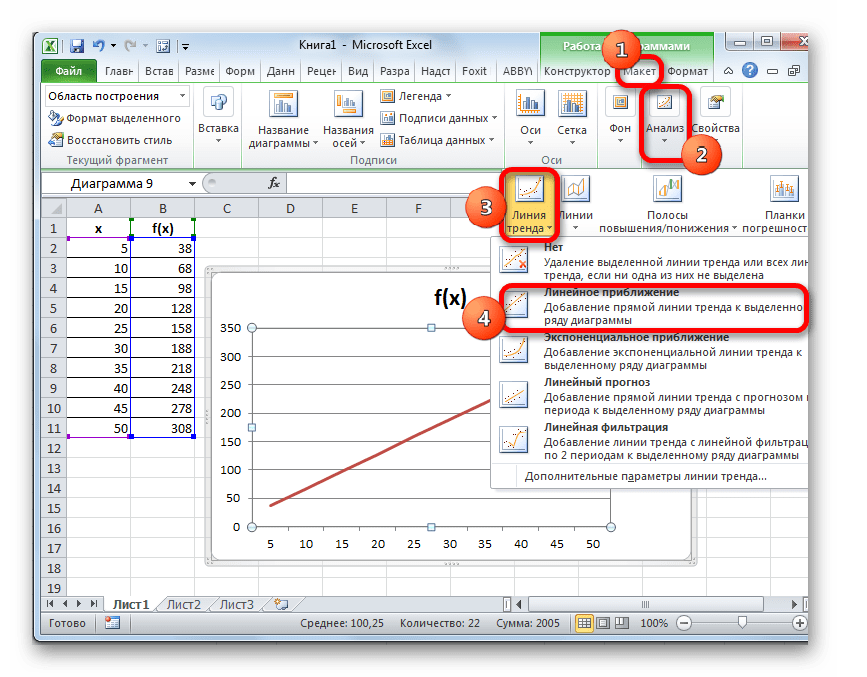
Линия тренда добавлена, но она полностью находится под линией самого графика, так как мы не указали значение аргумента, к которому она должна стремиться. Чтобы это сделать опять последовательно кликаем по кнопке «Линия тренда», но теперь выбираем пункт «Дополнительные параметры линии тренда».
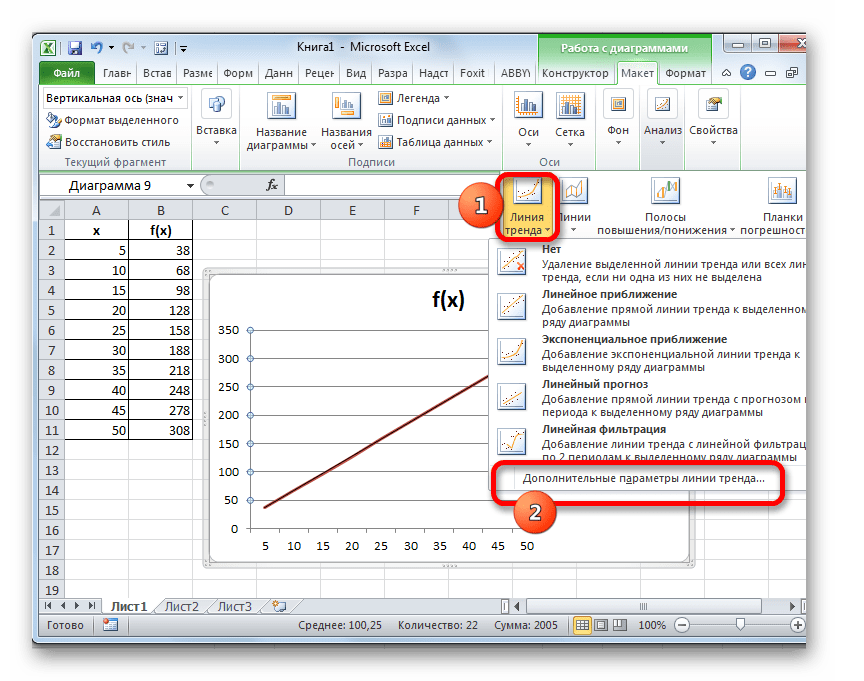
Запускается окно формата линии тренда. В разделе «Параметры линии тренда» есть блок настроек «Прогноз». Как и в предыдущем способе, давайте для экстраполяции возьмем аргумент 55. Как видим, пока что график имеет длину до аргумента 50 включительно. Получается, нам нужно будет его продлить ещё на 5 единиц. На горизонтальной оси видно, что 5 единиц равно одному делению. Значит это один период. В поле «Вперед на» вписываем значение «1». Жмем на кнопку «Закрыть» в нижнем правом углу окна.

Как видим, график был продлен на указанную длину с помощью линии тренда.
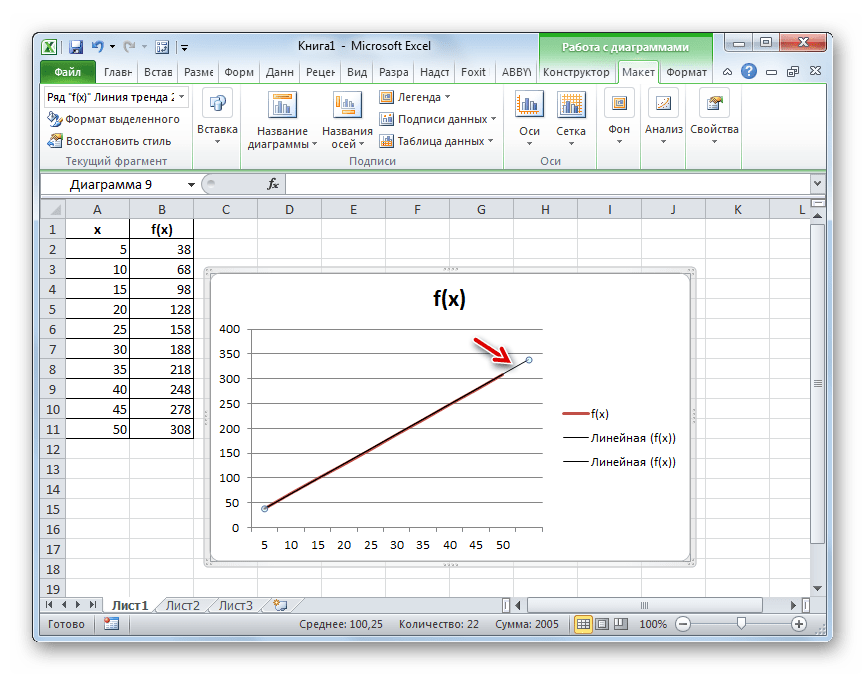
Урок: Как построить линию тренда в Excel
Итак, мы рассмотрели простейшие примеры экстраполяции для таблиц и для графиков. В первом случае используется функция ПРЕДСКАЗ, а во втором – линия тренда. Но на основе этих примеров можно решать и гораздо более сложные задачи прогнозирования.
 Мы рады, что смогли помочь Вам в решении проблемы.
Мы рады, что смогли помочь Вам в решении проблемы.  Опишите, что у вас не получилось.
Опишите, что у вас не получилось.
Наши специалисты постараются ответить максимально быстро.
Помогла ли вам эта статья?
ДА НЕТ
Поделиться статьей в социальных сетях:
Еще статьи по данной теме:
Линейная регрессия
Уравнение регрессии:
Коэффициент a:
Коэффициент b:
Коэффициент линейной парной корреляции:
Коэффициент детерминации:
Средняя ошибка аппроксимации:
Что такое линейная интерполяция в математике?
интерполяция калькулятор – это метод создания новых точек данных в уже известном дискретном наборе точек данных. В этой математической процедуре некоторые исходные точки данных могут быть интерполированы для создания простой и новой функции, которая будет близка к исходным данным. Эта интеграция нового значения называется интерполяцией. Другими словами, мы также можем сказать, что линейный интерполянт – это прямая линия, которая существует между двумя распознанными координатными точками (x0, y0) и (x1, y1). Вы можете легко найти значение интерполяции между двумя координатами на прямой с помощью калькулятор интерполяции.
Формула линейной интерполяции:
Формула линейной интерполяции:
$$ y = y1 + ((x – x1) / (x2 – x1)) * (y2 – y1) $$
В этом уравнении интерполяции:
- X = известное значение,
- y = неизвестное значение,
- x1 и y1 = координаты, которые ниже известного значения x
- x2 и y2 = координаты выше значения x.
Кроме того, интерполяция онлайн калькулятор уклона помогает найти точки уклона или уклона A (x1, y1) и B (y1, y2) в декартовой координатной плоскости.
Пример1:
Если заданными точками данных являются (2, 4) и (6, 8), как вы рассчитаете значение y, когда x = 2.
На первом этапе мы извлечем координаты заданных точек данных.
$$ x1 = 2 $$
$$ y1 = 4 $$
$$ x2 = 6 $$
$$ y2 = 8 $$
На втором этапе мы возьмем следующие уравнения, чтобы получить значения m, а затем y
- (m = y2 – y1 / x2 − x1 ) = уравнение 1
- (y = y1 + m * (x – x1) ) = уравнение 2
- Чтобы вычислить значение m, поместите значения в уравнение 1, (= m = 8−4 / 6−2 = 1 )
- Теперь у нас есть значение m, поэтому мы воспользуемся уравнением 2, чтобы найти значение y.
- (у = 4 + 1 * (2–2) = 4 )
Между тем, x находится в интервале ([x1, x2] ), поэтому мы выполнили расчет линейной интерполяции, чтобы найти значение y.
Однако интерполяция онлайн калькулятор поможет вам найти центр тяжести треугольника (ABC), N-точек и N-стороннего многоугольника для заданных координат.
Пример 2:
Найдите значение (y ^ 2 ) в заданной строке, пока заданные данные
«$$ x1 = 4, y1 = 6, x2 = 8, x3 = 12, y3 = 14 $$».
Решение:
Поскольку у нас есть линейное интерполяционное уравнение:
$$ y_2 = (x_2 – x_1) x (y_3- y_1) / (x_3 – x_1) + y_1 $$
Пошаговое решение для нахождения y2 будет таким, как если бы вышеприведенное уравнение было следующим:
$$ y_2 = (x_3 − x_2) x (y_3 − y_1) / (x_3 − x_2) + y_3 $$
$$ y_2 = (12−8) x (14−6) / (12−8) + 14 $$
$$ y_2 = (4) x (8) / (4) + 14 $$
$$ y_2 = (32) / (4) + 14 $$
$$ y_2 = 8 + 14 $$
$$ y_2 = 22 $$
Формула линейной интерполяции
Для вычисления используется следующая формула:
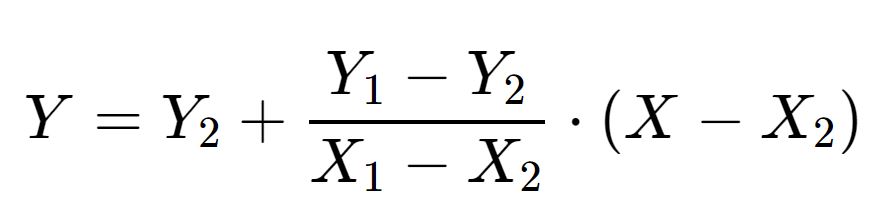
Часто задаваемые вопросы (FAQ):
Какой метод можно использовать в любом вопросе интерполяции?
Обычно мы используем метод интерполяции калькулятор полиномов. Причины использования полиномов:
- Их легко оценить
- Дифференциация и интеграция просты.
Это называется полиномиальной интерполяцией.
Когда следует использовать интерполяцию?
Как мы уже знаем, с помощью интерполяции мы можем найти неизвестные точки, поэтому ее можно использовать всякий раз, когда нам нужно предсказать неизвестные значения для любых данных географических точек. Это полезно для прогнозирования осадков, полученных в результате концентраций химических веществ, оценки уровней шума и т. Д.
Какой метод интерполяции лучший?
Интерполяция с обратным взвешиванием по расстоянию (IDW) считается одним из лучших методов для достижения лучших результатов, чем любой другой метод интерполяции калькулятор.
Кригинг – это точная интерполяция?
Методика интерполяция калькулятор обычно связана с точной интерполяцией. Все предсказания Кригинга могут постепенно меняться в космосе. Они будут меняться после того, как попадут в место, где были собраны данные. В этот момент происходит «скачок» прогноза к наиболее точному значению, которое было измерено первым. Однако для быстрых и точных прогнозов можно использовать интерполятор.
Пример расчёта
Дано: координаты двух точек А(3;1.5) и B(6;5).
Найти: ординату точки С с абсциссой 4.5.
Для удобства рекомендуется построить график: нанести точки на систему координат и провести прямую.
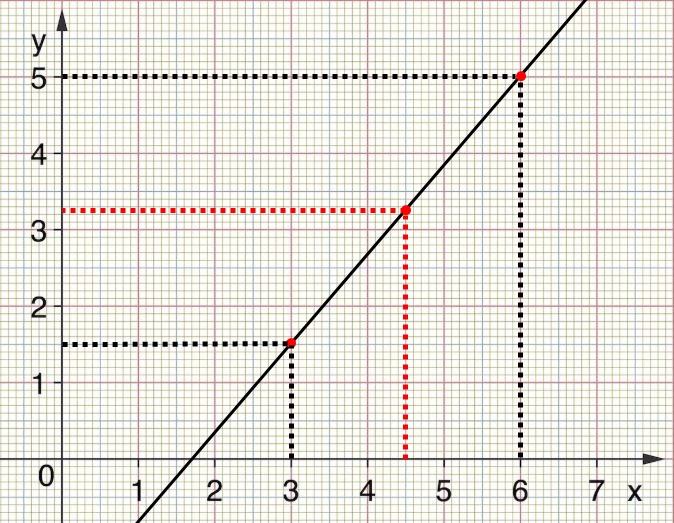
После этого подставляем значения в указанную формулу:
Y = 5 + (1.5 – 5) / (3 – 6) · (4.5 – 6) = 5 + (-3.5) / (-3) · (-1.5) = 3.25.
интерполяция онлайн калькулятор момент:
Благодаря калькулятор интерполяции линейной для поиска неизвестной точки данных для заданных координат и построения точки на графиках. Кроме того, этот инструмент показывает формулу, которая используется для выполнения требований, с пошаговыми расчетами для облегчения конечных пользователей в кратчайшие сроки. Он обеспечивает бесплатную поддержку в учебных и образовательных целях. Поэтому давайте интерполяция калькулятор найти ответ, поместив известную точку данных в этот интерполятор!
Other Languages: Linear Interpolation Calculator, Kalkulator Interpolasi, Interpolacja Kalkulator, Interpolation Rechner, Interpolasyon Hesaplama, 補間計算, Calculadora De Interpolação, Calcul Interpolation Linéaire, Interpolar Calculadora, Calcolo Interpolazione Lineare, Lineární Interpolace Výpočet, حاسبة الاستيفاء, Interpolointi Laskin.